シンプルなDockerUIを使用してGoogleChromeでDockerイメージを管理する

Dockerは興味深いプラットフォームです。これを使用すると、サーバーで使用するために事前構成されたソフトウェアを使用して何千ものコンテナーをデプロイできます。さらに興味深いのは、このプラットフォームが非常に巨大になり、Linux以外の他のプラットフォームで使用できるようになったことです。
それでも、Dockerと同じくらい大きいため、参入障壁が少しあります。多くのコマンドがあり、それとペアリングするための優れた公式UIツールではありません。
つまり、今まで。 SimpleDockerUIの紹介。これはChromeベースのアプリで、Dockerイメージをインストール、管理、微調整できます。
Dockerのインストール
Simple Docker UIを使用する前に、Dockerをシステムにインストールして実行する必要があります。 DockerシステムをUbuntuLinuxで起動して実行する方法についての詳細な手順がいくつかあります。このガイドに進んで、ステップバイステップでそれに従ってください。その後すぐに、Dockerがシステムで実行され、SimpleDockerUIアプリを試すことができるようになります。
Ubuntuを使用していませんか?心配しないでください。Dockerには、すべてのオペレーティングシステム用の独自の手順があります。ここに行くだけで、すぐにセットアップできます!
シンプルなDockerUIを取得する
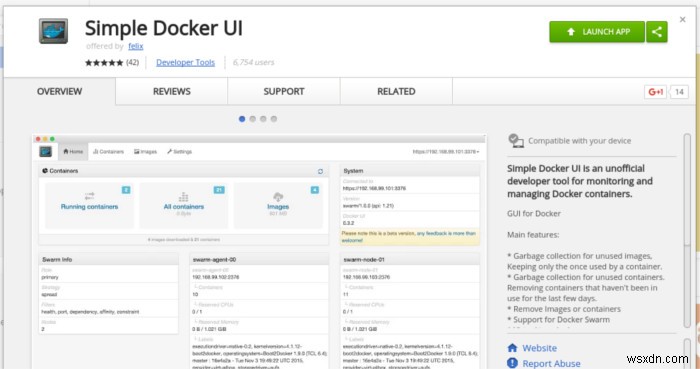
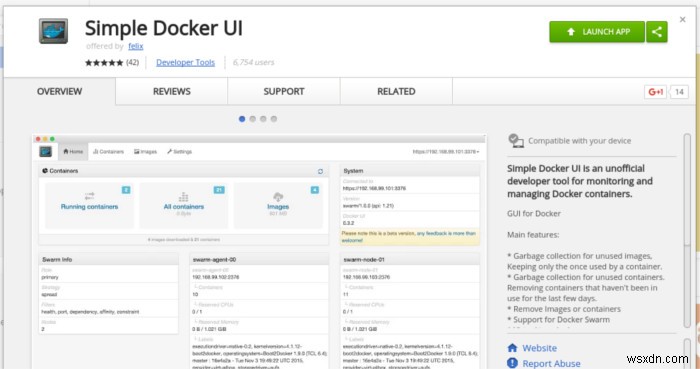
Simple Docker UIはChromeアプリケーションです。つまり、すべてが正しく機能するためには、システムに有効なGoogleChromeまたはChromiumがインストールされている必要があります。どちらもインストールはかなり簡単です。
それが邪魔にならないようになったら、アプリ自体をインストールする必要があります。ここで見つけることができます。 [Chromeに追加]ボタンをクリックするだけで、すぐにシステムに表示されます。そこにあると、Chromeブラウザの「アプリ」の下にポップアップ表示されます。起動すれば、準備完了です。
シンプルなDockerUIの設定
これはChromeアプリですが、すぐに機能するわけではありません。まず、いくつかの設定を行う必要があります。開始するには、ターミナルウィンドウを開き、次の手順を実行します。
sudo nano /etc/systemd/system/docker-tcp.socket
ファイル内に移動したら、以下の構成をファイルに貼り付けます。
[Unit] Description=Docker HTTP Socket for the API [Socket] ListenStream=2375 BindIPv6Only=both Service=docker.service [Install] WantedBy=sockets.target
設定がファイルに保存されたら、キーボードの「Ctrl+O」を押して保存します。次に、「Ctrl+x」を押してnanoを終了します。これにより、SimpleDockerUIがリモートAPIに接続できるようになります。
ただし、まだ完了していません。一部のモジュールを開始する必要があります。最初に行う必要があるのは、作成したsystemdファイルを有効にする必要があるということです。これは次の方法で実行できます:
systemctl enable docker-tcp.socket
有効にしたら、Dockerを停止する必要があります。なんで?ソケットがないと起動できません。
systemctl stop docker
Dockerが停止したので、systemdを使用してソケットを起動できます。
systemctl start docker-tcp.socket
最後に、コマンドラインのすべてが正しく構成されています。これで必要なのは、DockerRemoteAPIへの接続を追加することだけです。これを行うには、Simple Docker UIの[設定]部分に移動し、[確認]ボタンをクリックします。それがあなたがする必要があるすべてであり、すべてが機能しているはずです。
注: Simple Docker UIに表示されるようにするには、Dockerコンテナのマシンを再起動する必要がある場合があります。
シンプルなDockerUIの使用
SimpleDockerUIには多くの関係があります。手始めに、インストールされているDockerイメージを表示できます。大きさや作成時期がわかります。 [コンテナ]タブをクリックして、より詳細な情報を取得することもできます。いずれかのコンテナをクリックすると、[開始]ボタンと[削除]ボタンが表示され、詳細情報、変更ログ、さらには操作する端末も表示されます。
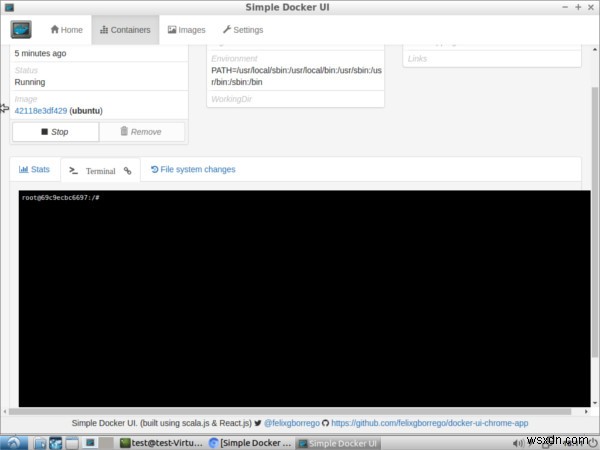
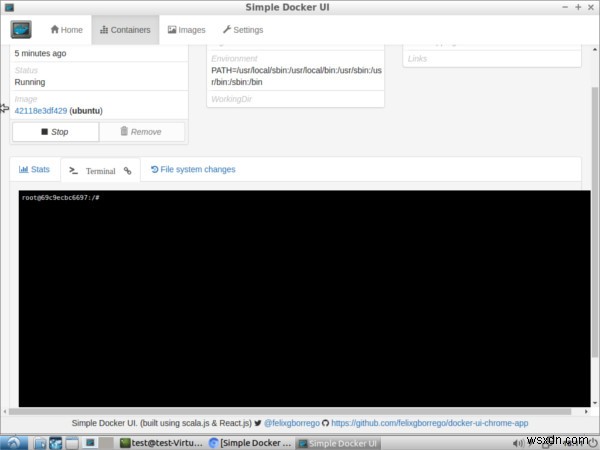
インストールされたイメージを表示するだけでなく、Registry Hubで任意のイメージを検索して検索し、インストールして、システムに簡単にデプロイできます。レジストリを検索して、数回クリックするだけで必要な画像を取得することがこれまでになく簡単になりました。
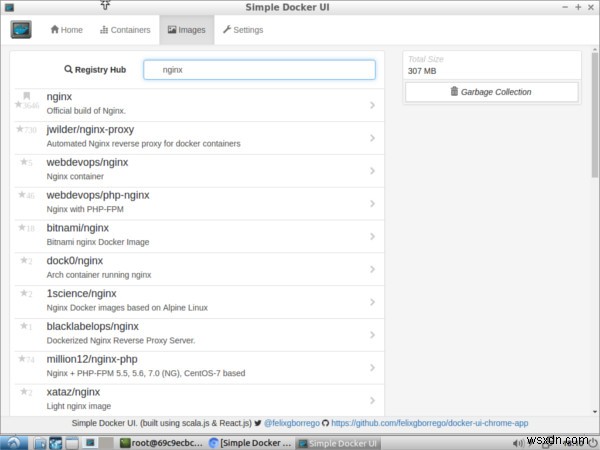
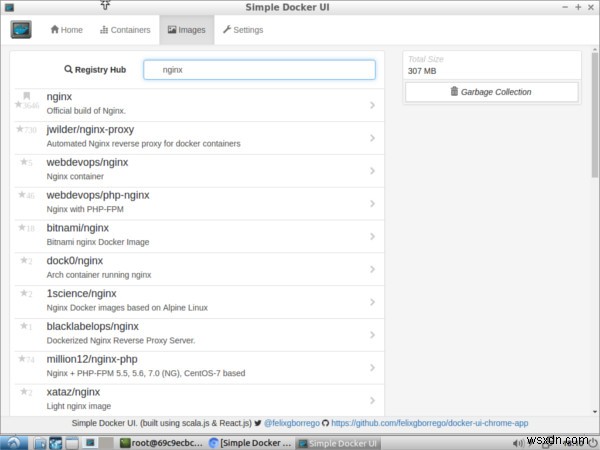
イメージのインストールとデプロイは非常に簡単です。レジストリで必要なものが見つかると、ツールが出て必要なものをすべてダウンロードし、Dockerインストールにインストールされます。その後、コンテナに名前を付けてカスタマイズするように求められ、実行されます。
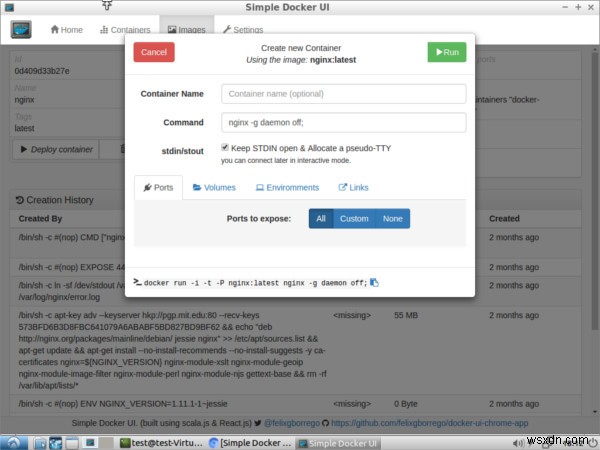
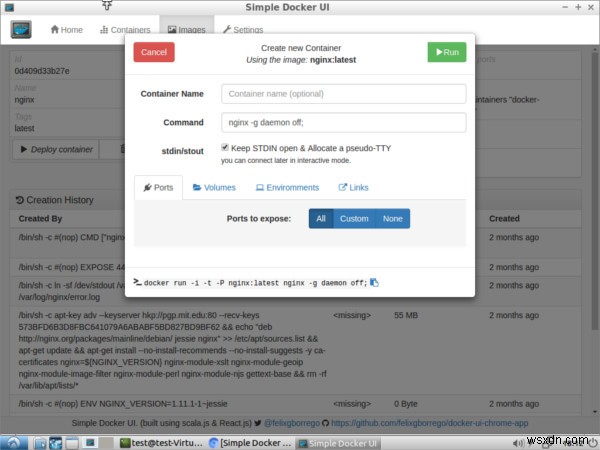
その後すぐに、Dockerコンテナには、サーバーまたはLinuxデスクトップで実行する必要のあるソフトウェアが含まれるようになります。それはすべて、数回クリックするだけで完了しました。誰がそれについて議論することができますか?
結論
全体として、コマンドラインを使用してDockerで実行する必要があるすべてのことは、このアプリでより効率的かつ効果的な方法で実行できます。確かに、これはChromeアプリであり、完璧にはほど遠いですが、このツールが非常に便利であるとは言い難いです。
Dockerを試してみたくても、ターミナルをいじりたくない場合は、このツールが最適です。または、ターミナルでDockerを使用するのが好きで、もっと高速なものを探している場合は、SimpleDockerUIがまさに探しているものかもしれません。
-
Google Chrome でサイド サーチ パネルを管理する方法
Google Chrome は、ブラウジング アクティビティを安全に保つ最も人気のある Web ブラウザーの 1 つです。 Google が開発したクロスプラットフォーム ブラウザで、2008 年に Windows プラットフォームで最初にリリースされました。 Chrome は新しいアップデートを重ねるごとに改善され、安全性が向上しています。これにより、さまざまな作業をオンラインで安全に行うことができます。 Google Chrome には、他のブラウザーと比較して高速なブラウジング、より安全なブラウジング、少ないリソース使用量など、いくつかの利点があります。 Google Chrome
-
Docker でワークロードを簡素化
Docker は 2013 年にシナリオに突入し、それ以来、IT サークル全体で話題を呼んでいます。 Docker が提供するコンテナー技術に基づくソリューションは、IT 運用の実行方法を完全に変えています。 このブログでは、今日の DevOps (開発運用) パイプラインで最もホットなテクノロジの 1 つをわかりやすく説明します。 Docker が注目されている理由 開発マシンで問題なく動作するアプリケーションを構築し、それを QA マシンまたは本番マシンにデプロイすると、突然そこで動作しなくなったとします。なんで?大企業はコンテナベースのテクノロジーを使用してビジネスを運営しています。
